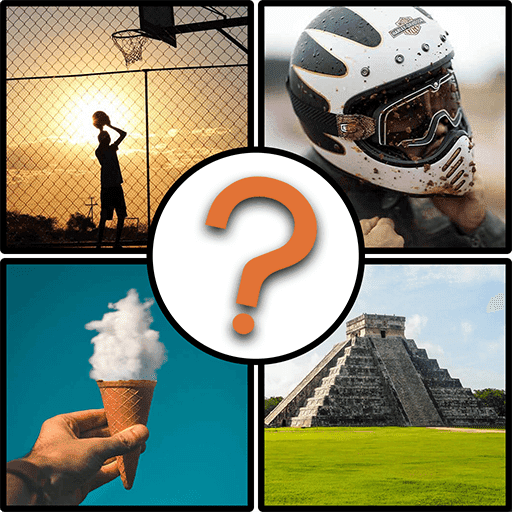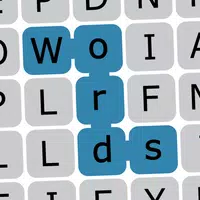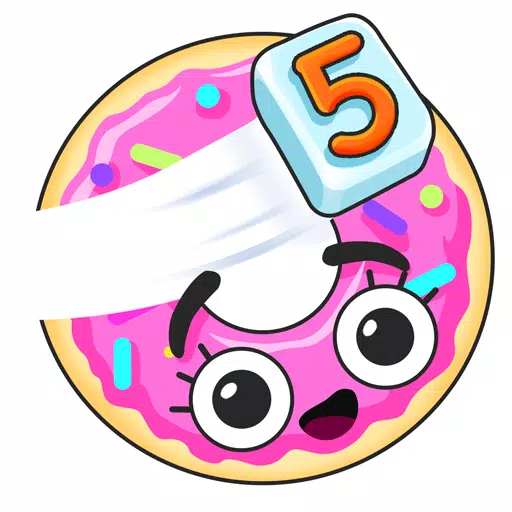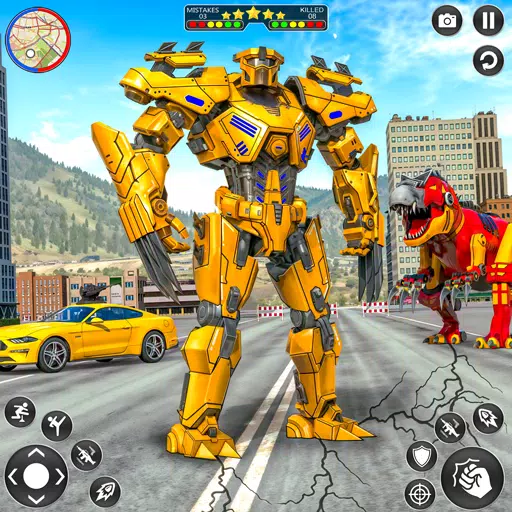„Marvel Rivals” sezon 0 – Doomsday Rising, powszechnie przyjęty! Gracze zapoznają się z mapami, bohaterami i umiejętnościami oraz znajdują postać, która najlepiej pasuje do ich stylu gry. Jednakże w miarę postępów graczy w grze konkurencyjnej niektórzy gracze zaczynają zauważać, że mają wrażenie, że mają bardzo małą kontrolę nad swoim celem.
Jeśli podczas dostosowywania się do Marvel Rivals i różnorodnych postaci brakuje Ci kontroli nad celem, nie jesteś sam. W rzeczywistości wielu graczy zaczęło używać prostej poprawki, aby wyłączyć jedną z głównych przyczyn dryfowania celownika. Jeśli ciekawi Cię, dlaczego Twój cel może nie działać prawidłowo i jak temu zaradzić, przeczytaj poniższy przewodnik.
Jak wyłączyć przyspieszanie myszy i wygładzanie celowania w Marvel Rivals
 W Marvel Rivals funkcja o nazwie Przyspieszenie myszy/Wygładzanie celowania jest domyślnie włączona i w przeciwieństwie do innych gier wideo, obecnie w menu ustawień gry nie ma opcji umożliwiającej włączenie lub wyłączenie tej funkcji. Chociaż przyspieszanie myszy/wygładzanie celowania jest szczególnie przydatne dla graczy korzystających z kontrolerów, gracze korzystający z myszy i klawiatury często wolą je wyłączyć, ponieważ utrudnia to niezawodne osiągnięcie szybkiego ognia i zwinnego celowania. Tak naprawdę niektórzy gracze wolą to włączyć, inni wolą to wyłączyć – wszystko zależy od jednostki i rodzaju bohatera, którym gra.
W Marvel Rivals funkcja o nazwie Przyspieszenie myszy/Wygładzanie celowania jest domyślnie włączona i w przeciwieństwie do innych gier wideo, obecnie w menu ustawień gry nie ma opcji umożliwiającej włączenie lub wyłączenie tej funkcji. Chociaż przyspieszanie myszy/wygładzanie celowania jest szczególnie przydatne dla graczy korzystających z kontrolerów, gracze korzystający z myszy i klawiatury często wolą je wyłączyć, ponieważ utrudnia to niezawodne osiągnięcie szybkiego ognia i zwinnego celowania. Tak naprawdę niektórzy gracze wolą to włączyć, inni wolą to wyłączyć – wszystko zależy od jednostki i rodzaju bohatera, którym gra.
Na szczęście gracze mogą z łatwością wykonać prostą poprawkę na komputerze PC, aby wyłączyć tę funkcję i włączyć wysoce precyzyjne wprowadzanie danych za pomocą myszy, ręcznie zmieniając plik ustawień gry w aplikacji do edycji tekstu, takiej jak Notatnik. Gracze nie muszą się martwić, nie jest to w żaden sposób uważane za modowanie/oszukiwanie – po prostu wyłączasz ustawienie, które większość gier ma już możliwość włączenia/wyłączenia, zamiast instalować dodatkowe pliki lub drastycznie zmieniać dane. W szczególności ten plik gry jest aktualizowany za każdym razem, gdy zmieniasz ustawienie w grze Marvel Rivals (takie jak celownik lub czułość), więc zmieniasz jedno z wielu ustawień.
Krok po kroku proces wyłączania wygładzania celowania/przyspieszania myszy w Marvel Rivals
- Otwórz okno dialogowe Uruchom (klawisz skrótu to Windows R).
- Skopiuj i wklej poniższą ścieżkę, ale zastąp „TWOJA NAZWA UŻYTKOWNIKA TUTAJ” nazwą użytkownika, w którym zapisałeś dane.
- C:UsersTWOJANAZWAUŻYTKOWNIKAHEREAppDataLocalMarvelSavedConfigWindows
- Jeśli nie znasz swojej nazwy użytkownika, możesz to zrobić, przechodząc do „Ten komputer” <“Windows”<“用户”来查找。
- Naciśnij Enter, a wyświetli się informacja, gdzie zapisane są ustawienia systemu. Kliknij prawym przyciskiem myszy plik GameUserSettings i otwórz go w Notatniku.
- Na dole pliku skopiuj i wklej następujące linie kodu:
[/script/engine.inputsettings]
bEnableMouseSmoothing=False
bViewAccelerationEnabled=False
Teraz zapisz i zamknij plik. Pomyślnie wyłączyłeś wygładzanie i przyspieszanie myszy w grze Marvel Rivals. Dodatkowo możesz dodać drugą linię kodu pod kodem dodanym wcześniej, aby zastąpić wszelkie inne sekwencje przetwarzania celowania i zapewnić pierwszeństwo oryginalnemu wejściu myszy.
[/script/engine.inputsettings]
bEnableMouseSmoothing=False
bViewAccelerationEnabled=False
bDisableMouseAcceleration=False
RawMouseInputEnabled=1